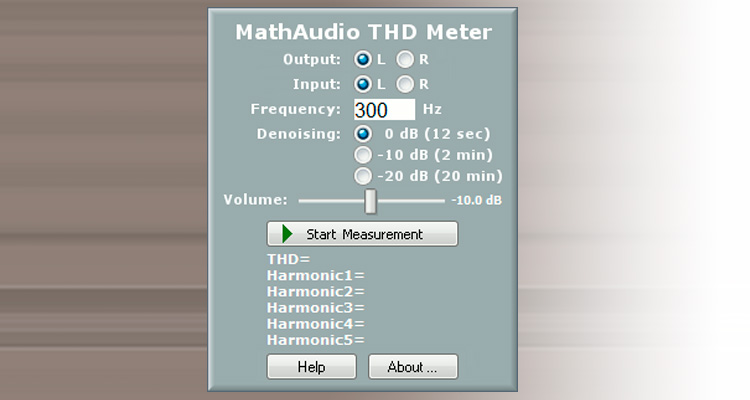Obtén la Distorsión Armónica Total (THD) de tu tarjeta de sonido, altavoces y auriculares…
Los sagaces ingenieros de MathAudio.com nos ofrecen esta interesante herramienta de medición para nuestros estudios. Se llama THD Meter y viene en formatos VST, VST3 y AU, así que es compatible con anfitriones de Windows y macOS; resulta ideal cuando quieres obtener un valor fiel de la Distorsión Armónica Total (o THD por sus siglas en inglés) sobre algún elemento presente en tu estudio.
Concretamente, THD Meter trabaja con tarjetas de sonido, monitores de estudio y auriculares, y se sirve de filtros ajustados para maximizar la Relación Señal a Ruido (SNR) en presencia de «ruido estocástico aditivo»… Tranquilo, ese concepto viene a significar que la medida ofrecida sobre la Distorsión Armónica Total será lo más fidedigna posible, considerando que sólo se trata de una herramienta gratuita en un contexto de aficionados, claro está.
Este plugin soporta archivos para calibración microfónica, así como rangos de frecuencia de muestreo de hasta 384kHz. Y todas las frecuencias se ejecutan sin remuestreo, con la meta de evitar cualquier pérdida en la precisión de las medidas. Sigue leyendo para descubrir más y saber cómo emplear THD Meter para tus medidas de distorsión armónica.
Desde MathAudio nos recomiendan que midamos la THD de la tarjeta de sonido o interface de audio antes de medir la distorsión en altavoces o auriculares…
La Distorsión Armónica Total bajo la lupa experta de THD Meter
Antes de seguir adelante, y para aquello que se pregunten por el «palabro», diremos que la Distorsión Armónica Total (THD) ofrece un valor sobre el nivel de cambio armónico en una forma de onda respecto a la forma convencional de sinusoide. Y es que a medida que un camino electrónico de señal se va haciendo más complejo, la distorsión puede hacerse más evidente. Más allá de los efectos premeditados de distorsión que buscamos creativamente mediante procesadores y plugins, la distorsión inherente a un sistema debe mantenerse idealmente en los niveles más bajos, y de hecho estaremos pagando un cierto nivel de excelencia cuando compremos un interface de audio, tarjeta de sonido, monitores de estudio y otros equipos de alta gama que aseguren un nivel muy reducido de THD.
Necesitarás un cable de audio para conectar la entrada de línea de tu tarjeta de sonido con su salida, si lo que deseas es hacer una medida THD de tu interface de audio o tarjeta. En el caso de unos altavoces, monitores de estudio o auriculares, deberás servirte de un micrófono. Desde MathAudio nos recomiendan que midamos la THD de la tarjeta de sonido o interface antes de medir altavoces o auriculares, porque de ese modo nos podremos asegurar de que el valor referido al dispositivo de audio no falsee la medida.
Estos son los pasos para realizar las medidas con ayuda de THD Meter:
- Instala el plugin VST o AU (el link de la descarga está al final de esta noticia) –aquí tienes nuestro tutorial para realizar este paso
- Conecta la salida de tu tarjeta con su entrada, o conecta un micrófono para medidas THD sobre monitores o auriculares
- Establece la máxima frecuencia de muestreo de tu interface de audio o tarjeta de sonido –recuerda que la distorsión mínima suele corresponder a la máxima frecuencia soportada de muestreo
- Crea un nuevo proyecto en tu DAW o anfitrión de plugins; inserta el plugin THD Meter sin más plugins adicionales en la cadena. Ajusta la monitorización directa y abre la ventana del plugin…
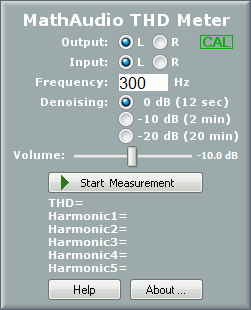
- Selecciona la salida de tu tarjeta de sonido: el plugin mide un canal cada vez
- Escribe la frecuencia de la señal de prueba entre 20Hz y 10kHz
- Fija la cantidad del denoising: THD Meter aplica filtros ajustados para reducir el ruido, y éstos se tornan más eficaces a medida que aumenta el tiempo de la prueba. De hecho, los errores en la medida de la Distorsión Armónica Total serán de tres a diez veces más reducidos si optas por las pruebas de dos y 20 minutos, respectivamente. Debes saber, además, que reducirás el error de THD si incrementas la amplitud de la señal de medida.
- Arranca la medida haciendo clic sobre ‘Start Measurement’: si quieres ajustar la amplitud, mueve el deslizador ‘Volume’, aunque entonces deberás reiniciar la prueba. El plugin ignorará el primer segundo de la señal de prueba.
- THD Meter acepta tres formatos de archivos de calibración para micrófonos, .FRD, .CAL y .TXT. Copia dichos archivos en la ubicación ‘Documentos’ >> ‘MathAudio THD Meter’. Y sabrás que la calibración habrá sido tenida en cuenta cuando veas la etiqueta verde ‘CAL’ en la parte superior del panel del plugin. No copies más de uno de esos archivos, y no emplees la calibración microfónica cuando estés midiendo la Distorsión Armónica Total de tu interface de audio o tarjeta de sonido.